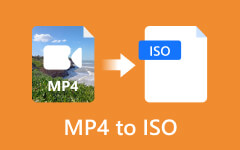Kuinka muuntaa MPG:n ja MP4:n välillä rajoittamattomilla tiedostokooilla
Markkinoilla on monia online- ja offline-videomuuntimia, ei ole helppoa löytää parasta MPG-MP4-muunninta. Sinun on harkittava Internetin nopeutta, tiedostokokorajoitusta, laadun heikkenemistä ja monia muita ongelmia. Siksi ei ole suositeltavaa muuntaa videota verkossa MPG-MP4-verkkomuuntimilla, koska saatat joutua viettämään tunteja videoiden muuntamiseen. Jos haluat muuntaa MPG MP4: ksi tai siirrä MP4 MPG:ksi laadukkaasti ja nopealla nopeudella, voit jatkaa tämän artikkelin lukemista ja tutustua ammattimaiseen videonmuunnosohjelmistoon.
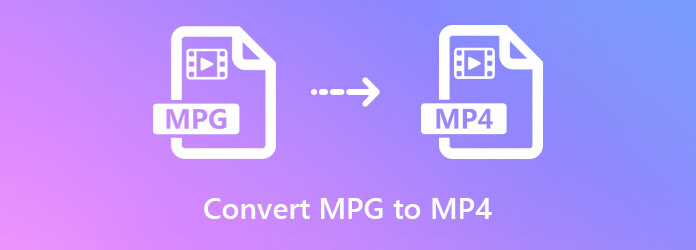
Osa 1: MPG VS MP4
Suurin osa ihmisistä saattaa epäonnistua MPG- ja MP4-muotojen asettamisessa. Jos sinulla on sama kysymys, voit saada MPG- ja MP4-videomuotojen perustiedot täältä.
Mikä on MPG
MPG on liikkuvan kuvan asiantuntijaryhmän (MPEG) yleinen digitaalivideomuodostandardi. Joten MPG on yhtä suuri kuin MPEG. MPG sisältää tavallisesti MPEG1- ja MPEG2-äänen ja videon pakkaamisen online-videoita varten.
Mikä on MP4
MP4 on säilömuoto, joka tallentaa video-, ääni- ja tekstitystietoja. MP4-tiedostot käyttävät MPEG4-pakkausta videon jakamiseen ja tallentamiseen. Itse asiassa MP4 on eräänlainen MPEG4-videotiedosto.
Mikä on ero MPG: n ja MP4: n välillä?
Onko MPG sama kuin MP4? Ehdottomasti ei. On helppo ymmärtää, miksi siirrät MPG:n MP4:ään. Saat paremman yhteensopivuuden MP4-videomuodosta. MPG tarjoaa laadukkaita videoita pienemmillä tiedostokooilla. Vaikka MP4 on yhteensopiva kannettavien puhelimien ja tablettien kanssa, tarvitset silti MP4-MPG-muunnin ladataksesi videoita YouTubeen ja muihin videosivustoihin. Muuten, MPEG1 ja MPEG4 eivät ole sama asia kuin MP4. Olennainen ero MPEG4:n ja MP4:n välillä on, että MPEG4 on videon koodausalgoritmi, kun taas MP4 on konttimuoto. Näin ollen MPEG1:n muuntaminen MP4:ksi tai MPEG4 vs MPEG on merkityksetöntä.
Osa 2: Paras videomuunnin MP4- ja MPG-tiedostojen muuntamiseen
Jos et halua käyttää puoli päivää suuren MPG-videon muuntamiseen MP4-muotoon, sinun kannattaa ottaa se Tipard Video Converter Ultimate harkintaan. MPG-MP4-muunninohjelmisto tukee täysilaatuista muuntamista. Voit muuntaa MP4:n MPG:stä ja muista yli 500 formaatista toistoa varten kaikilla päälaitteilla. Lisäksi voit valita tulostuslaitteen tai alustan suoraan MPG-MP4-muunnokselle.
- 1. Muunna MPG MP4:ksi, HD MP4:ksi, 4K UHD MP4:ksi ja yli 500 formaatiksi korkealla laadulla.
- 2. Säädä video- ja ääniasetuksia, mukaan lukien videon laatu, resoluutio, kuvataajuus ja paljon muuta.
- 3. Tuki MPG-MP4-erämuunnos 60x nopeammalla nopeudella.
- 4. Muokkaa MPG/MP4-videoita leikkaamalla, rajaamalla, yhdistämällä, lisäämällä suodattimia, mukauttamalla taustamusiikkia ja paljon muuta.
- 5. Puhdas, turvallinen ja helppokäyttöinen.
- 6. Työskentele Windows 11/10/8/7/XP/Vista ja Mac OS X 10.5 tai uudempi kanssa.
Osa 3: Kuinka muuntaa MPG MP4: ksi
Tässä on yksityiskohtaiset vaiheet MPG-videoiden muuntamiseksi MP4-muotoon. Voit erämuuntaa videoita MPG:stä MP4:ksi ilman aikarajoitusta. Muunnetut MP4-videotiedostot ovat yhteensopivia kaikkien valtavirran digitaalisten laitteiden kanssa.
Lataa, asenna ja käynnistä ilmainen Tipard Video Converter Ultimate. Napsauta + tuodaksesi MPG-videot MPG-muunninohjelmistoon.

Valitse muodostuu -painiketta MPG-tiedoston oikeassa kulmassa. Valita MP4 vasemmassa ruudussa. Valitse sitten MP4-lähtöprofiili useista vaihtoehdoista. Voit myös napsauttaa Asetukset mukauttaaksesi MP4-profiilia.

Jos haluat leikata MPG-videosi, napsauta Scissor painiketta alla. Sitä tuetaan videoleikkeiden jakamiseen ja yhdistämiseen tarpeidesi mukaan. Näin voit tehdä uuden MPG-videon nopeasti. Napsauta myöhemmin Säästä vahvistaa.

Napauta Muunna kaikki muuntaa MPG-tiedostot MP4: ksi. Voit siirtyä kohdekansioon tai Muunnettu -välilehti, niin saat kaikki MP4-videosi.

Osa 4: Kuinka muuntaa MP4 MPG: ksi
Tipard Video Converter Ultimate voi olla myös MP4 – MPG-muunninohjelmisto. Voit muuntaa MP4: n nopeasti MPEG-, MPEG1- ja MPEG2-muotoisiksi. Voit tietysti käyttää sisäänrakennettua videoeditori käyttää videoefektejä ennen MP4: n muuntamista MPEG: ksi tietokoneellasi.
Suorita Tipard Video Converter Ultimate. Vedä ja pudota MP4-videot suoraan MP4-videomuunnimeen. Lisäksi voit napsauttaa Lisää tiedostoja vasemmassa yläkulmassa myös MP4-videotiedostojen tuomiseksi.

Valitse muodostuu -painiketta asettaaksesi MPG ulostulovideomuodoksi. Pääliittymässä on myös vaihtoehtoja muokata metatietotietoja, valita ääniraita, pakkaa video koon ja nimeä MPG-tiedostosi uudelleen.

Valitse vaihde painiketta lähellä alaosaa. Avautuvassa Asetukset-ikkunassa voit ottaa käyttöön GPU-kiihdytyksen, hallita videon muunnosasetuksia, asettaa tehtäväaikatauluja ja paljon muuta. Klikkaus OK siirtyäksesi jatkaaksesi MP4: n MPG-muuntamista.
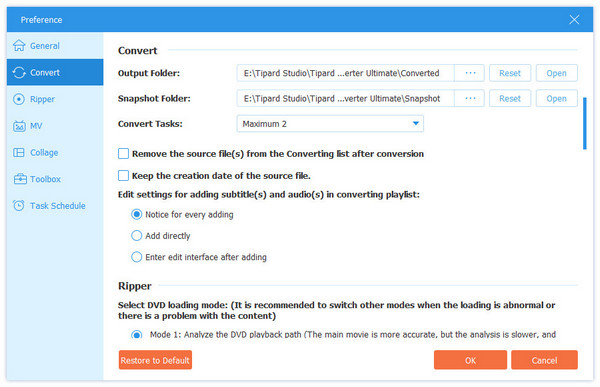
Voit napsauttaa Taikasauva or Scissor -painiketta muokataksesi MP4-videota tarvittaessa. Avaa Tallenna kohteeseen luettelo vaihtaaksesi lähtökansion. Voit viimeinkin napsauttaa Muunna kaikki Erä muuntaa MP4-tiedostot MPG: ksi.

Osa 5. Usein kysyttyjä kysymyksiä MPG: n muuntamisesta MP4 -muotoon
Onko olemassa MPG-MPEG4-muunninta?
Ei, maailmassa ei ole sellaista MPG-MPEG4-muunninta, koska MPEG4 ei ole videomuoto vaan kansainvälinen standardi videosisällön koodaamiseen.
Voinko muuttaa MPEG:stä MP4:ksi verkossa?
Kyllä, jos MPEG-videosi ei ole kovin suuri, voit käyttää jotakin online-videomuunninta siirtämiseen MPEG MP4 lataamatta mitään kolmannen osapuolen ohjelmia.
Kuinka muuntaa MPG MP4: ksi VLC: ssä?
Käynnistä VLC-mediasoitin. Klikkaa Media > Muuntaa / Tallenna. osoita Lisää -painiketta ladataksesi MPG-videosi ja napsauta Muuntaa / Tallenna. Valitse nuoli alas -painike -kohdan vieressä Profiili. Valita Video -H.264 + MP3 (MP4) Ja napsauta Aloita -painiketta muuntaaksesi.
Yhteenveto
Siinä kaikki MPG:n muuntamiseen MP4:ksi ja MP4:n MPG:ksi tietokoneellasi. Jos sinun on muutettava MPG MP4:ksi ja muihin muotoihin usein, käytä Tipard Video Converter Ultimate on ensimmäinen valintasi. Voit saada korkealaatuisen MPG-MP4-videon nopeimmalla nopeudella, puhumattakaan tehokkaista videonmuokkaustyökaluista. Ota rohkeasti yhteyttä, jos sinulla on kysyttävää, voit myös jakaa muuta hyvää MPG-MP4-muuntimet alla olevissa kommenteissa.